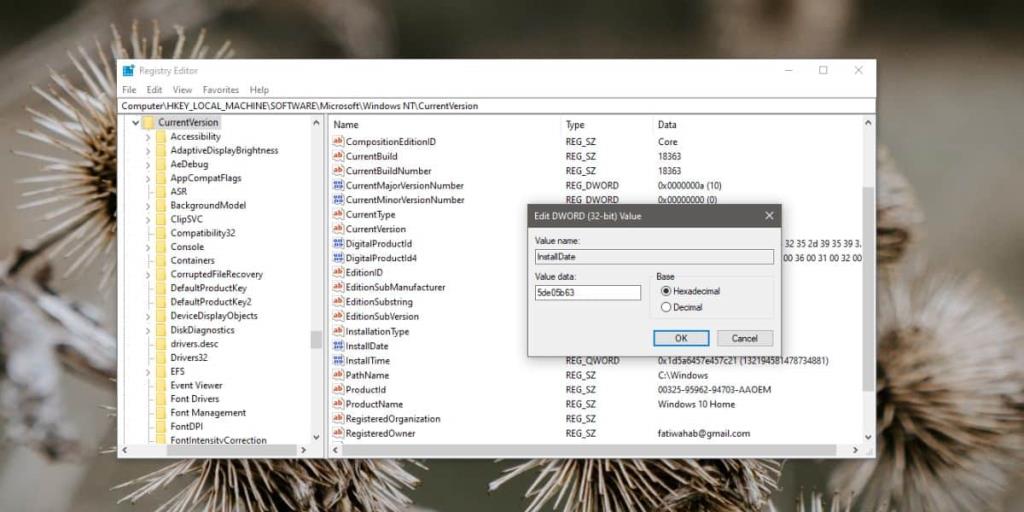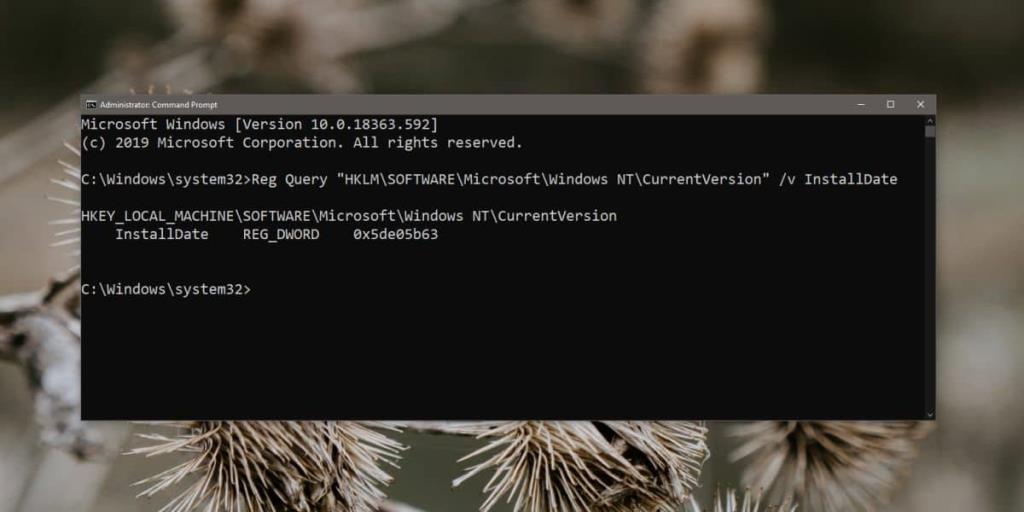Các Registry Editor là một built-in công cụ trên Windows 10 mà bạn có thể sử dụng để xem các khóa registry trong một bố cục sử dụng. Bạn vẫn cần biết những gì bạn đang tìm kiếm và cách thực hiện thay đổi, cũng như những thay đổi cần thực hiện nhưng ứng dụng cung cấp cho người dùng một GUI khá tốt để điều hướng mọi thứ.
Vì sổ đăng ký là một phần quan trọng của Windows 10, nên có lý do là bạn cần quyền quản trị viên để thay đổi bất kỳ thứ gì trong đó. Nếu bạn có quyền hạn chế trên hệ thống Windows 10 và bạn cần tra cứu các giá trị đăng ký, bạn luôn có thể sử dụng Command Prompt.
Tra cứu các giá trị đăng ký từ Command Prompt
Để tra cứu một giá trị sổ đăng ký, bạn phải biết nó nằm trong khóa nào. Bạn có thể tìm kiếm sổ đăng ký từ Command Prompt nhưng làm như vậy sẽ cực kỳ tẻ nhạt. Tốt nhất là có đường dẫn đầy đủ đến giá trị hoặc khóa mà bạn muốn tra cứu và tên chính xác của giá trị mà bạn muốn tra cứu.
Đường dẫn đến khóa trong sổ đăng ký trông như thế này;
HKLM \ SOFTWARE \ Microsoft \ Windows NT \ CurrentVersion
Giá trị là một tên số không có khoảng trắng trong đó, như thế này;
Ngày cài đặt
Nếu bạn chỉ quan tâm đến việc tra cứu một khóa, bạn sẽ không cần tên của một giá trị. Khi bạn tra cứu một khóa, về cơ bản bạn sẽ tra cứu những giá trị và khóa nào tồn tại bên dưới nó.
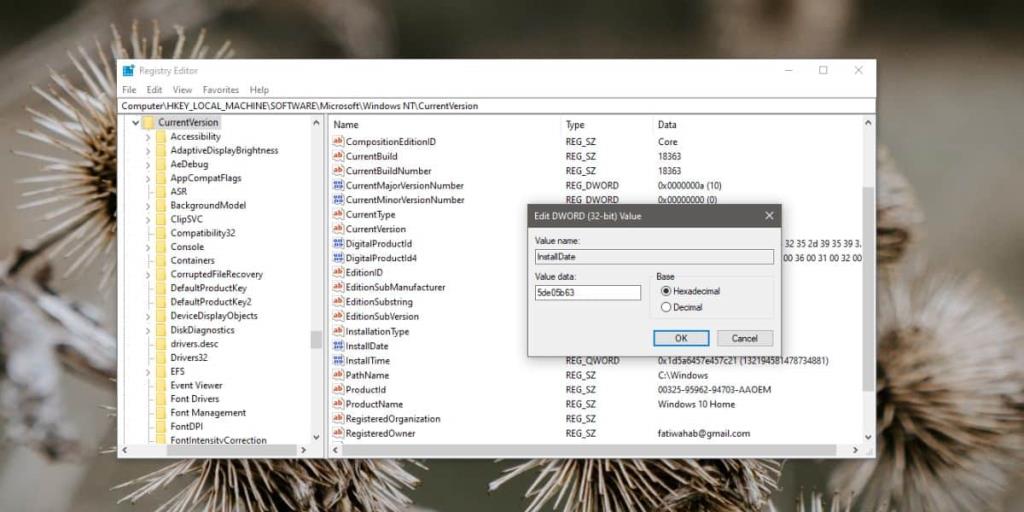
Tra cứu chìa khóa
Nếu bạn muốn tra cứu một khóa, hãy chạy lệnh sau. Đảm bảo rằng đường dẫn đến khóa được đặt trong dấu ngoặc kép.
Cú pháp
Truy vấn Reg "Đường dẫn đến khóa"
Thí dụ
Truy vấn Reg "HKLM \ SOFTWARE \ Microsoft \ Windows NT \ CurrentVersion"
Đầu ra của lệnh này có thể khá lâu vì một khóa có thể có nhiều khóa phụ. Lệnh này sẽ chỉ trả về danh sách các khóa dưới danh sách bạn đã chỉ định.
Nếu bạn muốn tra cứu cả khóa và giá trị trong một khóa cụ thể, đồng thời bao gồm tất cả các giá trị trong các khóa phụ, hãy thêm khóa chuyển / s. Hãy chuẩn bị cho một sản lượng lớn hơn nữa.
Thí dụ
Truy vấn Reg "HKLM \ SOFTWARE \ Microsoft \ Windows NT \ CurrentVersion" / s
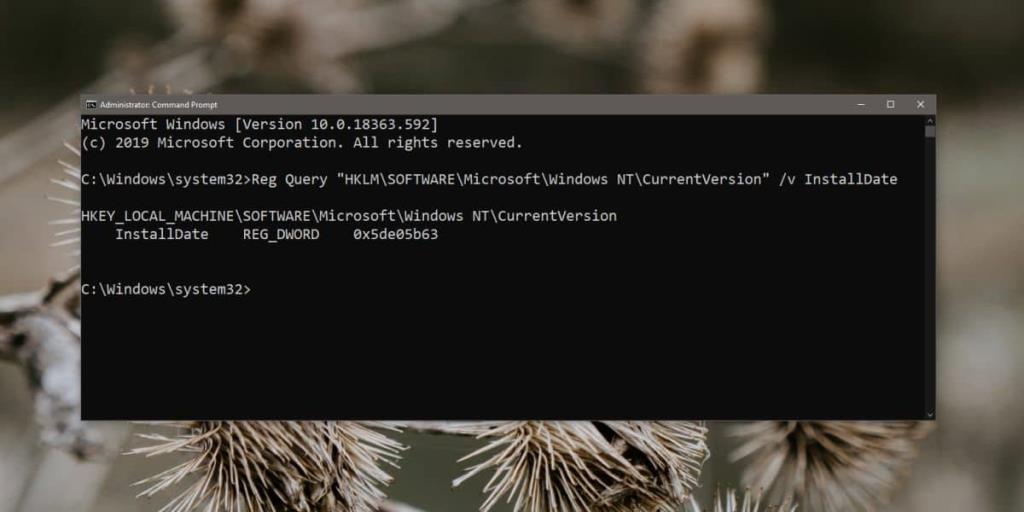
Tra cứu giá trị
Nếu bạn chỉ cần tra cứu một giá trị trong sổ đăng ký, bạn có thể sử dụng chuyển đổi / v và theo dõi nó với tên của giá trị bạn muốn tra cứu.
Cú pháp
Truy vấn Reg "Đường dẫn đến khóa" / v NameOfValue
Thí dụ
Truy vấn Reg "HKLM \ SOFTWARE \ Microsoft \ Windows NT \ CurrentVersion" / v InstallDate
Đầu ra sẽ cho bạn biết loại giá trị đó là gì, ví dụ: DWORD, Giá trị chuỗi, Giá trị nhị phân, v.v. và cả những gì được đặt trong hộp dữ liệu giá trị.
Nếu bạn muốn tìm hiểu về những công tắc khác có thể được sử dụng với lệnh Reg Query, hãy đọc tài liệu có sẵn từ Microsoft .